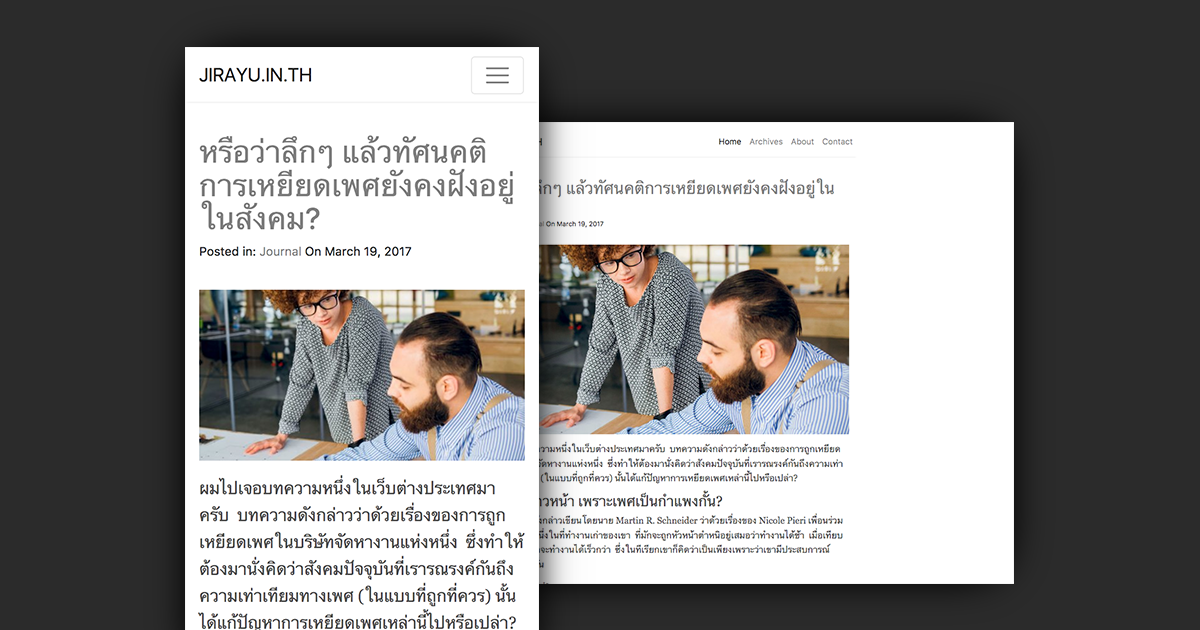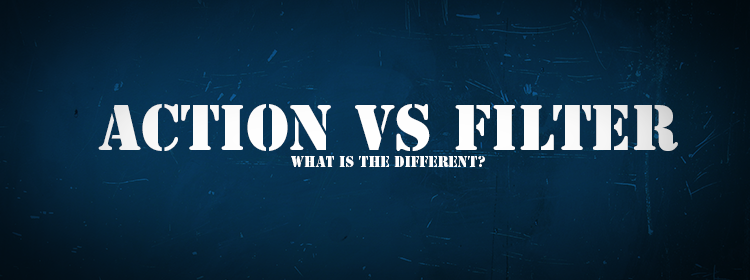ธีมเวิร์ดเพรส โง่ๆ ง่ายๆ ในหนึ่งชั่วโมง
วันนี้นึงยังไงไม่รู้ อยากเปลี่ยนธีมบล็อกเสียใหม่ ลอกหน้าตาแบบ Medium มานั่นแหละ แต่หาธีมฟรีสวยๆ ถูกใจไม่เจอ เลยตัดสินใจเขียนมันขึ้นมาเองนี่แหละ
ธีมโง่ๆ ง่ายๆ คือธีมขาวๆ ที่เห็นอยู่ตอนนี้นั่นแหละ ทำง่ายๆ ด้วยการโยน Bootstrap 4 Alpha 6 เข้ามา เขียนโครง HTML ง่ายๆ ใส่ Template Tags แล้วก็เขียน CSS เพิ่มเติมอีกนิดหน่อย ก็ออกมาสวยงาม (มั๊ง) อย่างที่เห็น และตั้งชื่อง่ายๆ ว่า Strip
เอาว่าใครสนใจธีมที่แกะไปก็ไม่ได้ประโยชน์ใดๆ อันนี้ ไปโหลดได้จาก GitHub
บอกเลยว่าธีมนี้เขียนด้วยวิธีโบราณมาก ไม่มีใช้ Packages Manager อะไรให้วุ่นวาย ไม่มีการใช้ CSS Pre-processor ไม่มีการเขียน Unit Test เขียนเสร็จอัพโหลดผ่าน FTP แล้วกด Refresh หน้าเว็บ เรียกได้ว่าเป็นที่บางคนเรียกว่า “Cowboy Coding” อย่างเต็มขั้น ดังนั้นหากใครรับไม่ได้กับวิธีโบราณแบบนี้ โปรดระวังอาการหัวใจล้มเหลวเฉียบพลันครับ
ไปละ บาย